HTC U Ultra Firmware Flash File (Ръководство за инсталиране на ROM ROM)
Инсталирайте запас Rom / / August 05, 2021
Искате ли да мигате ръчно файла на стоковия фърмуер на вашия HTC U Ultra? Ако отговорът е да, тогава сте на правилното място. Тук ще изброим всички колекции от флаш файлове на HTC U Ultra Stock ROM заедно с ръководството за инсталиране.
Защо това ръководство е важно? Е, да предположим, че не сте получили никаква нова актуализация на кръпка за сигурност на вашия HTC U Ultra, тогава това ръководство е полезно за вас. Ако устройството ви изостава, изправено е пред проблем с цикъл на зареждане или дори е мъртво, можете да мигате официалния файл на фърмуера, като използвате това ръководство, за да запазите устройството си от твърда тухла. Дори можете да мигате официалния флаш файл на вашия HTC U Ultra, за да разрешите софтуерни проблеми или да възстановите фабричните настройки на ROM.
Съдържание
-
1 Относно HTC U Ultra:
- 1.1 Предимството на стоковия фърмуер
- 2 Списък на колекцията HTC U Ultra Stock Firmware
-
3 Стъпки за инсталиране на фърмуер на HTC U Ultra Stock
- 3.1 Какво ти е необходимо?
- 3.2 Инструкции за инсталиране:
Относно HTC U Ultra:
HTC U Ultra разполага с 5,7-инчов дисплей с резолюция на екрана 1440 x 2560 пиксела със защита Corning Gorilla Glass 5. Смартфонът се захранва от четириядрен (2 × 2,15 GHz Kryo и 2 × 1,6 GHz Kryo) и Qualcomm MSM8996 Snapdragon 821 процесор, съчетан с 4 GB RAM.
Телефонът разполага с 64 / 128GB вградена памет, която също може да бъде разширена до 256GB чрез microSD карта. Камерата на HTC U Ultra се предлага с 12MP задна камера с OIS, фазово разпознаване и лазерен автофокус, двойна LED двуцветна светкавица и 16MP предна камера за снимане с Auto-HDR.
HTC U Ultra работи на Android 7.0 Nougat от кутията и по-късно е надграден до Android 8.0 Oreo с несменяема Li-Ion 3000 mAh батерия с бързо зареждане на батерията (Quick Charge 3.0). Той също има сензор за пръстови отпечатъци в предната част. Слушалката поддържа dual sim с 4G и в двата слота. Той се предлага с опции за свързване като Bluetooth, Wifi, USB OTG, 3G и 4G.

Предимството на стоковия фърмуер
- Flash Stock, за да премахнете вашия HTC U Ultra
- Flash Stock ROM за отстраняване на проблема с Bootloop
- Надграждане и понижаване на HTC U Ultra
- Изкоренете или коригирайте грешки на телефона си
- За да коригирате изоставането или заекването на HTC U Ultra
- Чрез мигане на Stock ROM можете да решавате софтуерни проблеми.
- Върнете се обратно към наличностите, за да получите гаранцията си.
Списък на колекцията HTC U Ultra Stock Firmware
| Номер на компилация | операционна система | Регион / Сигурност |
|
2.21.401.1 Линк за изтегляне |
8.0.0 | Европа |
|
2.19.709.2 Линк за изтегляне |
8.0.0 | Тайван |
|
2.19.400.1 Линк за изтегляне |
8.0.0 | Индия |
| 1.64.617.17 | 7.0 | САЩ отключени |
| 1.64.401.10 | 7.0 | САЩ отключени |
| 1.64.400.10 Линк за изтегляне | ||
|
1.64.617.2 Линк за изтегляне |
7.0 | САЩ отключени |
| 1.62.617.1 Линк за изтегляне | ||
| 1.62.401.1 | 7.0 |
Стъпки за инсталиране на фърмуер на HTC U Ultra Stock
Преди да инсталирате, не забравяйте да изтеглите необходимия софтуер и драйвери на вашия компютър.
Какво ти е необходимо?
- Изтеглете инструмента Minimal ADB - НАТИСНИ ТУК или Изтеглете пълната настройка на ADB за Windows / Mac тук
- Изтегли HTC USB драйвери
Инструкции за инсталиране:
За да актуализирате ръчно HTC U Ultra чрез ADB Fastboot, трябва да използвате заключен буутлоудър и ROM ROM. Ако вече сте вкоренили, не забравяйте да изкорените и след това следвайте тази стъпка към Flash Stock Firmware на HTC Smartphone ръчно.
- Преди всичко активирайте Опция за разработчици За да активирате опцията за програмисти, отворете вашите настройки -> Информация -> Информация за софтуера -> Още -> Сега докоснете номер на компилация 7-8 пъти, докато видите съобщение за наздравица “Опцията за програмисти е активирана“

- Върнете се в настройките -> Сега трябва да активирате Отключване на OEMкато отидете на Настройки -> Опция за разработчици и Активиране на OEM отключване и USB отстраняване на грешки
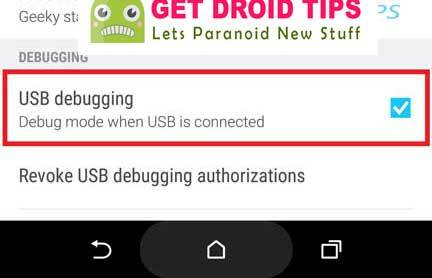
- Изтеглете инструмента ADB и Fastboot и инсталирайте на вашия компютър / компютър
- Изтеглете OTA RUU zip и копирайте или преместете в папката ADB.
- Сега свържете телефона си с компютър чрез USB кабел.
- Когато свързвате телефона си с компютър, изчакайте, докато всички драйвери се инсталират.
-
Във вашата папка за бързо зареждане ADB отворете прозореца на командния ред, като натиснете Sклавиш hift + Щракване с десния бутон на мишката

- Сега въведете следната команда в командния прозорец, за да рестартирате смартфона HTC в режим на изтегляне.
adb рестартиране изтегляне
- Вашият телефон ще се стартира в режим на изтегляне, ако не, ще стартирате ръчно в режим на изтегляне, като следвате стъпката по-долу
—-> Изключете телефона си.
—-> Натиснете и задръжте Мощност+Vol Down по същото време
—-> След като видите режима за изтегляне, сега можете да използвате бутона за намаляване на звука и бутона за захранване, за да навигирате и избирате - Сега въведете командата по-долу в командния прозорец на ADB, за да стартирате устройството си в RUUMode.
fastboot oem rebootRUU
- Сега мигайте RUU zip файла, като следвате командата по-долу (Името на файла е името на файла.)
fastboot flash zip File_name.zip
- Изчакайте ROM или OTA да се инсталират. След като инсталацията завърши, можете да рестартирате телефона си.
- Това е! СВЪРШЕН!!! Вие сте надстроили вашия Смартфон HTC U Ultra.
Надявам се, че сте успешно флаширали стокови фърмуери на HTC U Ultra Smartphone от нашето ръководство. Моля, коментирайте вашите запитвания и отзиви.
Започнах кариерата си като блогър през 2014 г. и също така работех върху платформа за ниша на Android, за да спечеля допълнителни доходи. Покривам темата за Ръководства, актуализации на софтуера, персонализирани ROM актуализации, както и преглед на продукта. Аз съм на 24 години, завърших MBA (магистър по бизнес администрация) от университета Sikkim Manipal.



